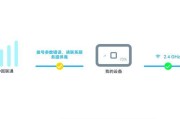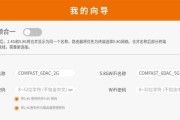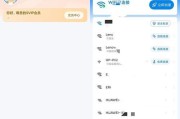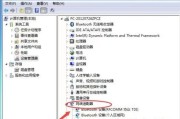在日益数字化的工作生活中,WiFi已成为我们日常不可或缺的一部分。无论是工作场所、家庭还是公共场所,连接互联网的第一步往往就是搜索并连接到可用的WiFi网络。但在找到合适的无线网络之前,您需要先了解如何在电脑上查找可用的WiFi网络。本文将详细介绍查找可用WiFi网络的步骤、技巧以及可能遇到的问题解决方法,为您的网络连接之旅提供一站式解决方案。
一、Windows系统查找可用WiFi网络
Windows系统提供了非常直接的方式来查找附近的WiFi网络。下面是在Windows10系统中查找可用WiFi网络的步骤:
1.点击屏幕右下角的网络图标。
2.在弹出的网络列表中,点击“网络和互联网设置”。
3.在新的窗口中,选择“更改适配器选项”。
4.在弹出的网络连接窗口中,找到并右键点击“无线网络连接”,选择“查看可用的无线网络”。
5.系统将自动搜索附近的WiFi网络,并列出所有找到的网络列表。
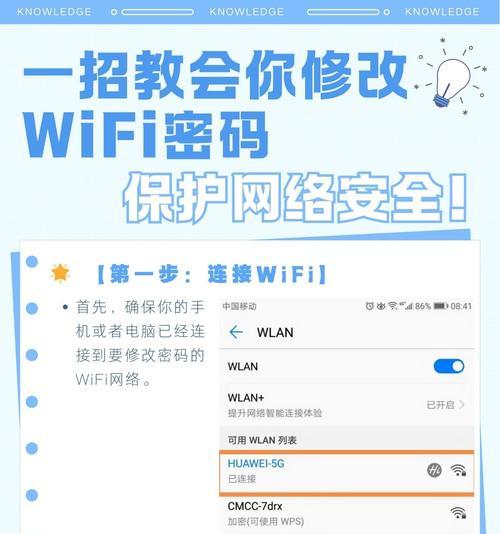
二、Mac系统查找可用WiFi网络
在MacOS上,查找可用WiFi网络的过程也十分直观和简单:
1.点击屏幕右上角的WiFi图标。
2.在下拉菜单中,您可以查看到附近的WiFi网络列表,并且能够看到网络信号的强度。
3.点击某个网络名称,根据提示输入密码即可连接。
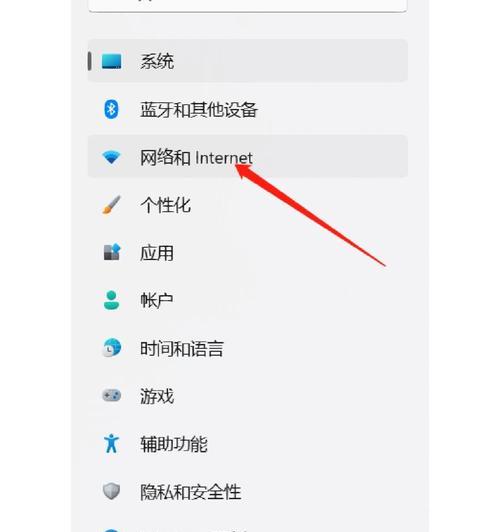
三、Linux系统查找可用WiFi网络
Linux用户可能需要使用他们的网络管理工具来查找和连接WiFi网络。不过,大多数现代Linux发行版都配备了适合新手和专业人士使用的界面:
1.打开系统的网络连接管理器,可以通过点击任务栏上的网络图标或使用系统设置。
2.在网络管理器中,选择“无线网”部分。
3.系统将显示附近的WiFi网络列表,用户可以在此列表中搜索自己的网络。
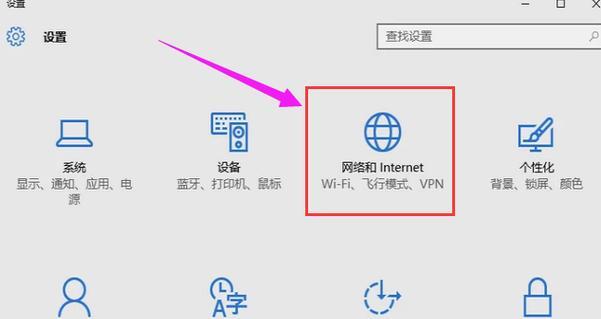
常见问题及解决方案
问题1:我的电脑无法看到WiFi网络列表。
这可能是驱动程序问题或网络设置问题。尝试重启电脑和路由器,看是否可以解决问题。如果问题依旧,您可能需要检查电脑的网络适配器驱动程序是否为最新版本。对于Windows用户,可以通过设备管理器检查网络适配器状态;Linux用户则可能需要使用终端运行相关命令更新驱动程序。
问题2:所有的WiFi网络都显示为锁住图标,无法连接。
如果所有WiFi网络都显示为锁住,这通常意味着您的电脑没有连接到互联网,或者Wi-Fi身份验证服务不可用。请确保您的无线网络密码正确,如果您在连接公共WiFi,检查是否需要登录或同意服务条款。
问题3:电脑显示的WiFi网络信号弱或不稳。
信号弱可能是由于距离路由器太远或者存在干扰源。尝试靠近路由器或重新配置路由器的位置,以增强信号强度。避免在信号干扰较多的环境中使用,比如微波炉附近。
综上所述
查找和连接可用WiFi网络是现代电脑操作中的一项基本技能。本文通过简明的步骤和详细的指导帮助您在不同操作系统中查找可用WiFi网络,并针对可能出现的问题提供了解决方案。希望这些信息能够帮助您更容易地连接到互联网。无论您是Windows用户、Mac用户,还是Linux用户,都希望您现在能够更加自信和有效地使用WiFi连接了。
标签: #wifi